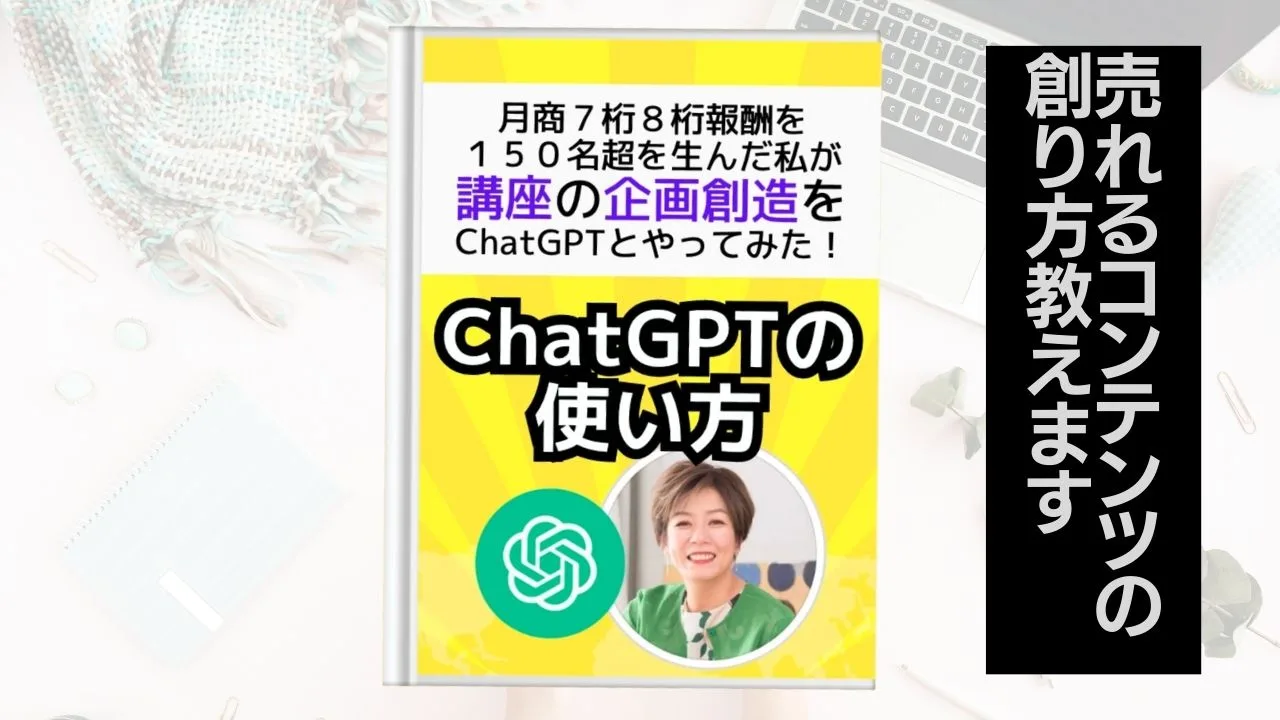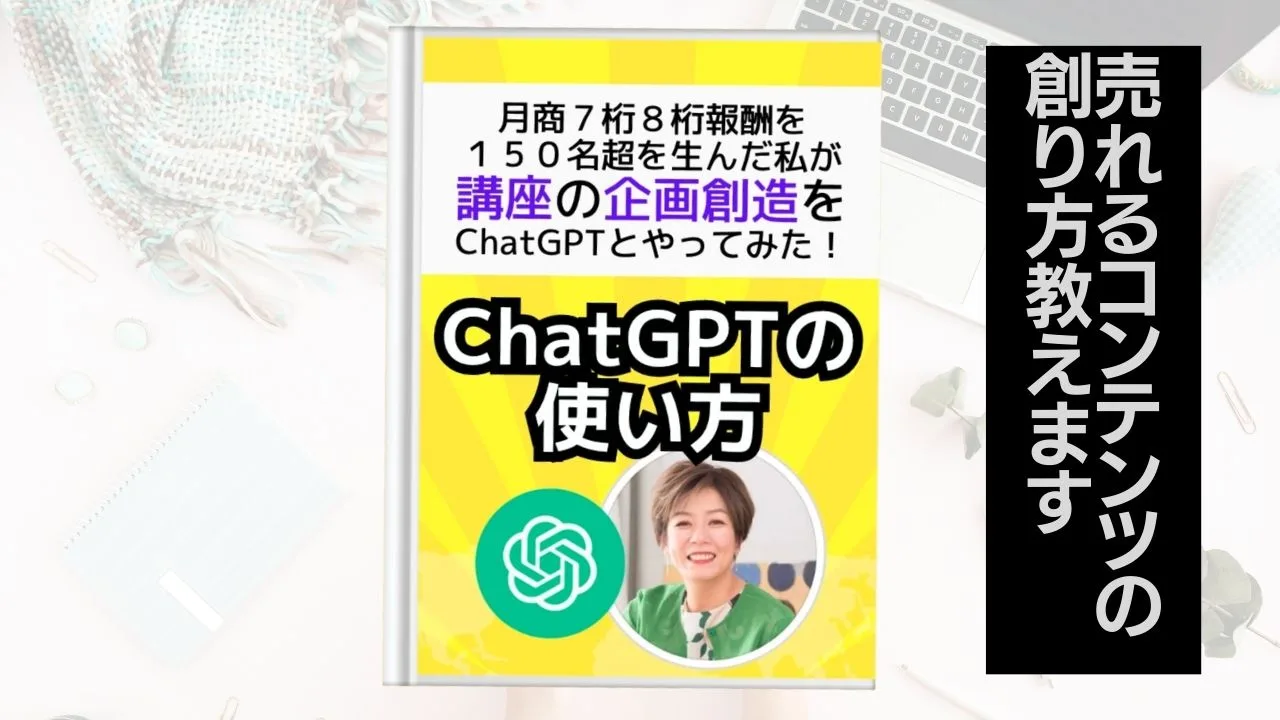\女性起業家 のための ChatGPTプロンプト集を無料プレゼント中/

\女性起業家 のための ChatGPTプロンプト集/

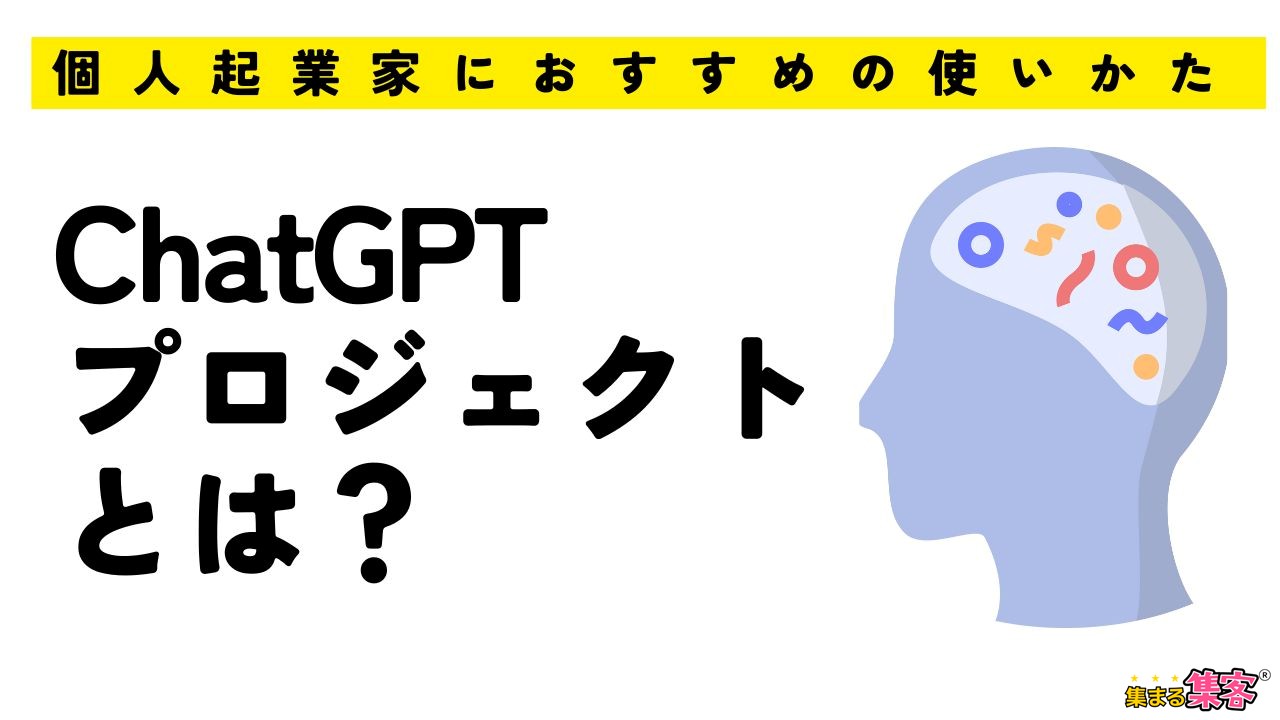
 🔰リサーチャーまるお
🔰リサーチャーまるおChatGPTって便利っすけど、以前のチャットを見返したいときに探すのに苦労するっす。



ChatGPTの新機能「プロジェクト」を使うと、一括で保存できて便利だよ!しかも「あなたのような文章」を「あなたの代わりに書いてくれる」こともできるようになるよ。
✅ChatGPTで作ったチャットが増えすぎて、過去のやり取りを探すのに時間がかかる
✅毎回ChatGPTに「こうしてほしい」と説明するのが面倒に感じる
✅リサーチや記事作成が進むたびに、どこに何を保存したか分からなくなる
✅せっかくChatGPTを使っているのに、効率よく活用できていない気がする
✅「もっとラクに作業を回したい」と感じている
ChatGPTプロジェクトを使うことで、チャットやアップロードしたファイル、設定したカスタム指示を一つのフォルダにまとめることで、必要な情報を簡単に見つけ、整理できます。重要なデータを見逃すことなく作業を進めることが可能になります。
ChatGPTへの指示(「こういう口調で出力してください」など)も、いちいち入力しなくても済むようになります。
さらに、この機能を作ってAIを学習させることで、あなた好みのブログ記事やメルマガ、LPやYoutubeの台本なども簡単に作成できるようになります。
この記事では、そんなChatGPTプロジェクトの使い方と、個人起業家におすすめの活用法を解説します。
この記事のハイライト
ChatGPTのプロジェクト機能は、テーマや作業ごとにチャットや添付資料、AIへの指示を一括でセットにして保存できる便利な機能です。
これを使えば、AIに毎回同じ説明をしなくてもいいし、前に話してた内容を探す手間も減らせます。
ChatGPTプロジェクトの基本情報については、下記の記事をご参照ください↓


さらに、ChatGPTのプロジェクト機能は、「アップロードされたファイルや、あらかじめ指示された内容を“常に見ながら”回答する」ことができます。
これを応用することで、あなたのLPやメルマガなどをアップロードし、あなたのような文章を書くように指示しておけば、あなたのような文章で代わりにLPやメルマガも書いてくれるようになります。



便利っすね!
プロジェクトはChatGPTのサイドバーで表示されます。初めて作成する場合は、サイドバーの「プロジェクトを新規作成」をクリックします。
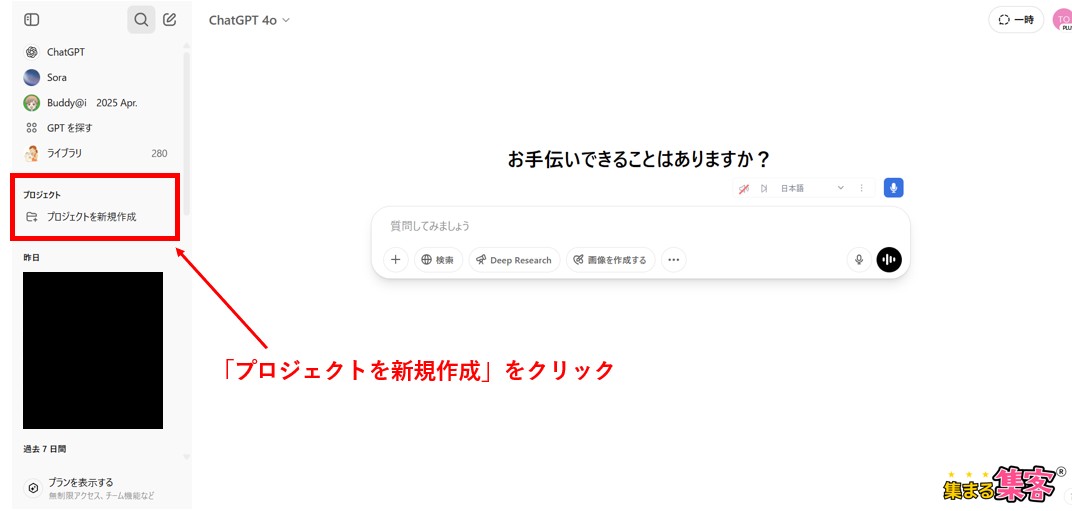
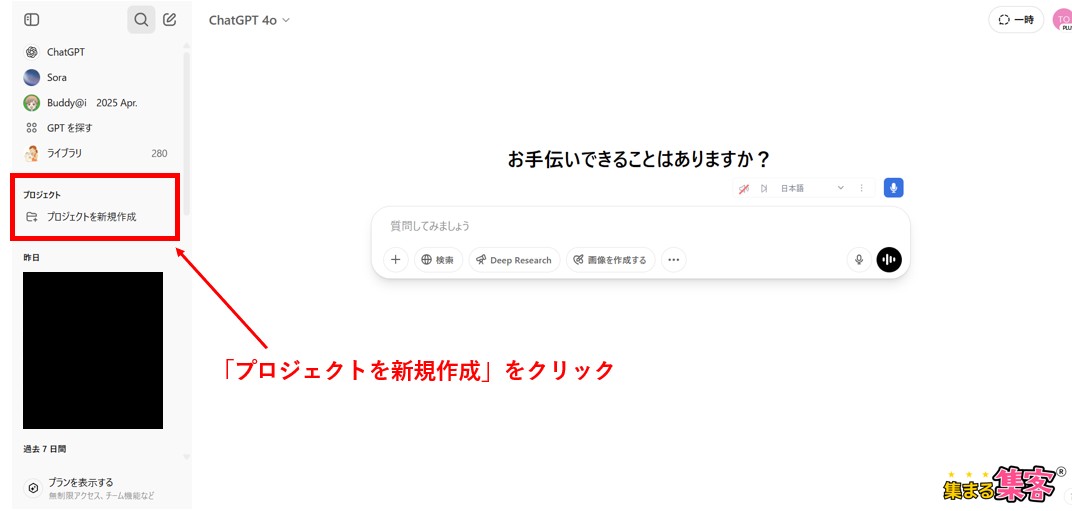
既にプロジェクトを作ったことがある人は、プロジェクト欄で[+]をクリックすると、新しいプロジェクトを追加できます。
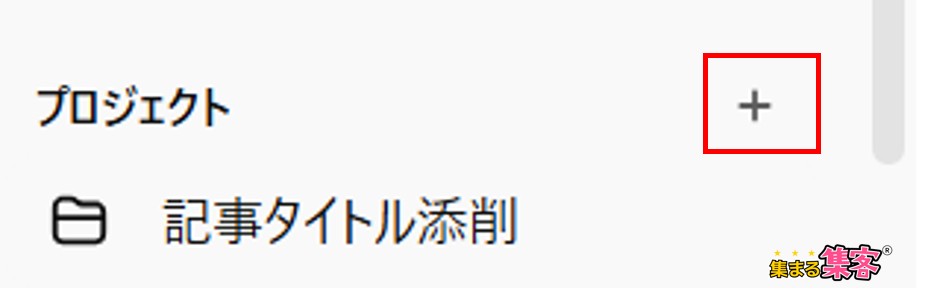
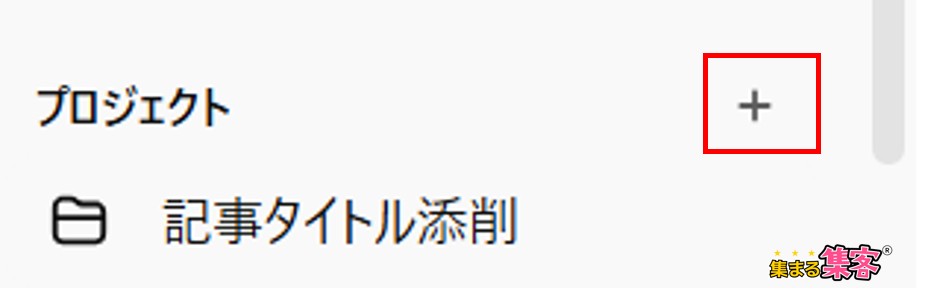
ちなみに、このフォルダのアイコンをクリックすれば、フォルダアイコンの色を変えられます。プロジェクトのカテゴリーごとに色分けをしておくと、分かりやすいでしょう。
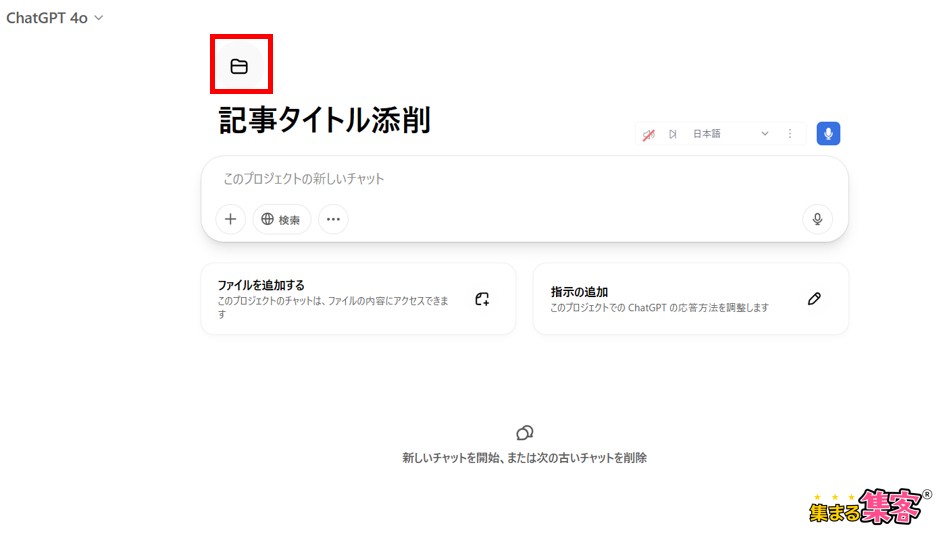
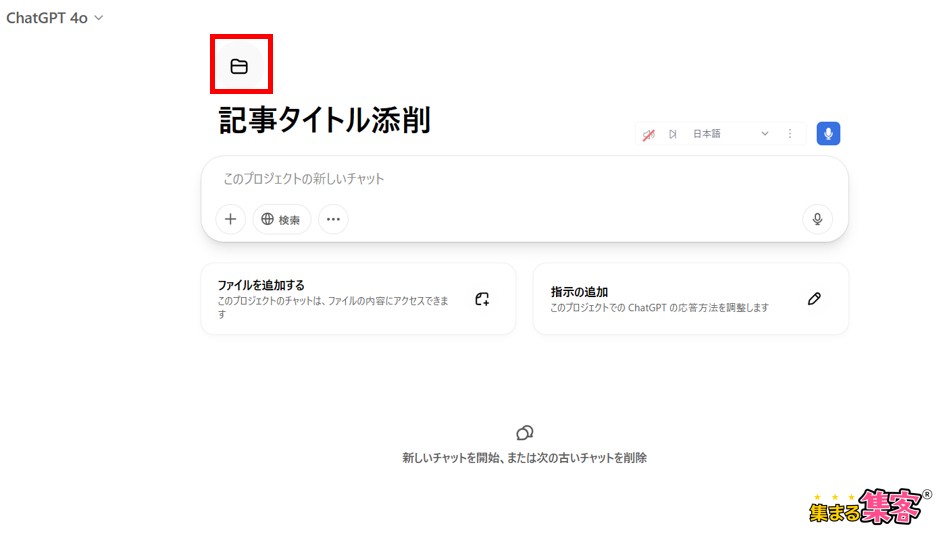
プロジェクト名をつけます。フォルダの名前を決めて、そこに関連するチャットや資料をまとめて入れるようなものです。
目的やテーマを明確にした名前をつけると、他のプロジェクトと区別しやすくなります。例えば、「記事タイトル添削」「キーワードまとめ」「ブログ記事公開カレンダー」など、自分が使いやすくて分かりやすい名前を付けましょう。
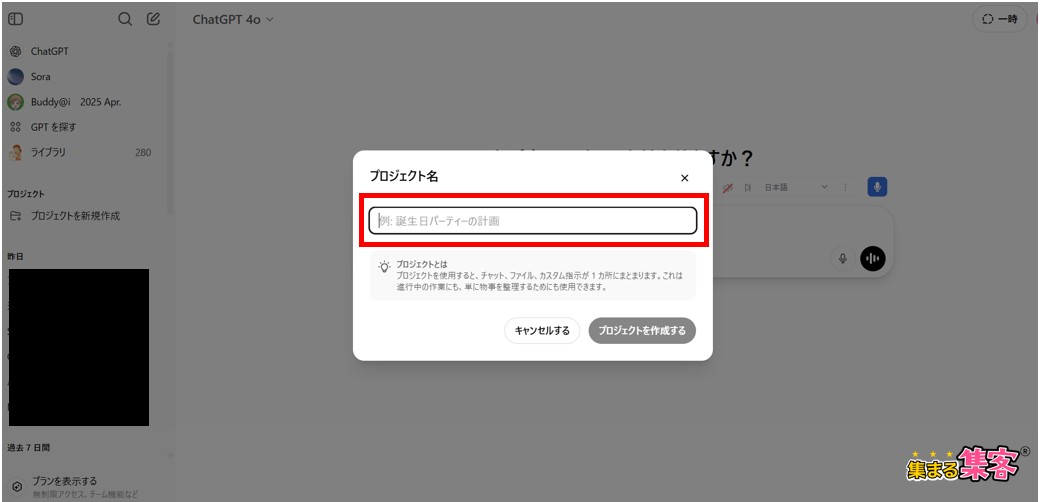
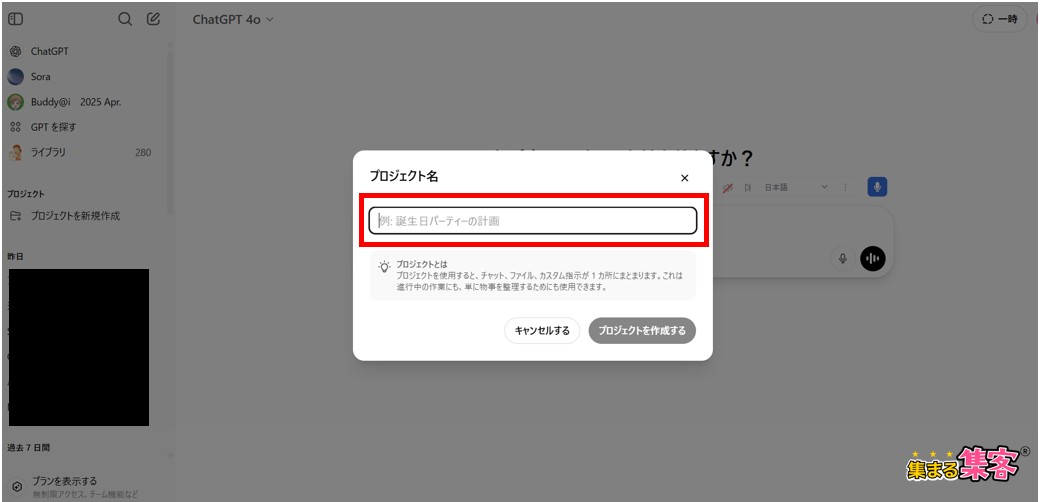
「ファイルを追加する」をクリックとすると、から、PDF、Excel、Word、テキストファイルなどの関連資料を追加できます。
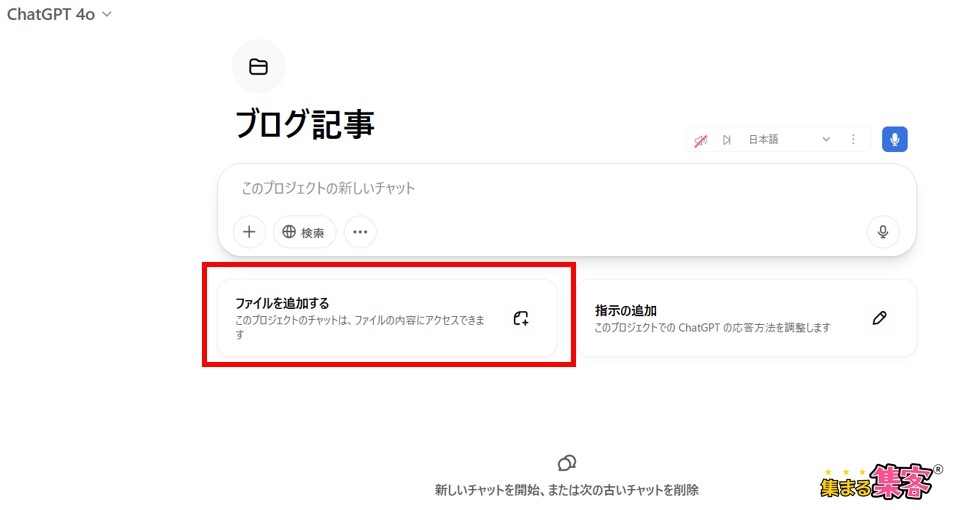
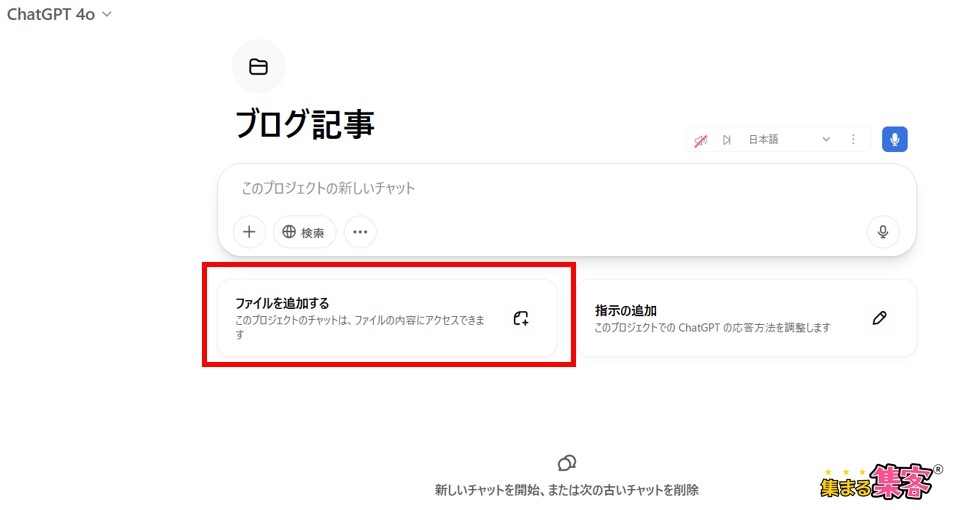
資料を読み込ませておくことで、「ChatGPTはアップロードされた資料を基に質問に答えたり、要約したりできます。
一度アップロードしておけば、ずっとそのプロジェクトに残り続けますので、毎回同じファイルをアップロードする手間が省けます。アップロードしたファイルはいつでも削除できます。
また、後述する「指示の追加」に「このフォルダ内の資料を常に踏まえて回答してください」と入力しておくと、毎回同じ資料や指示を繰り返す必要がなくなります。



これを利用すれば、参考にしたい人や自分のメルマガの文章を分析させて、その文体に合わせた文章をAIに書いてもらうこともできるよ。



それってめちゃくちゃ便利っすね!
ChatGPTに出す指示の精度が高いと、AIから返ってくる答えの精度が変わります。
例えば、「専門用語は避けて説明してください」「中学生でもわかる言い回しにしてください」「箇条書きで簡潔にまとめてください」と言った指示をすることで、自分のイメージ通りの答えが返ってきます。
今までは、ChatGPTと新しくやり取りするたびに、いちいちこの指示を出さないといけなかったのですが、ChatGPTプロジェクトを使うことで、この指示を保存しておけるようになりました。
追加した指示は、プロジェクト内のすべてのチャットで引き継がれるので、毎回同じ指示を繰り返し入力する手間が省けます。
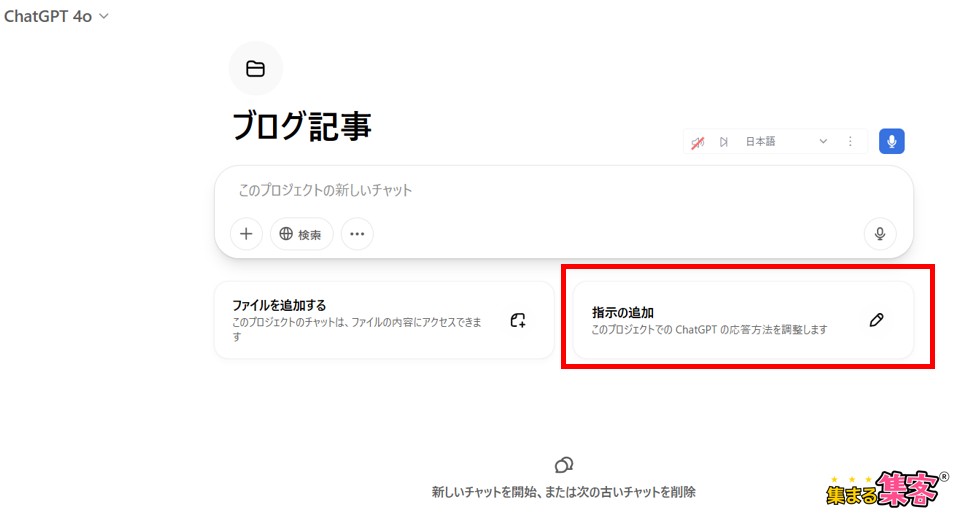
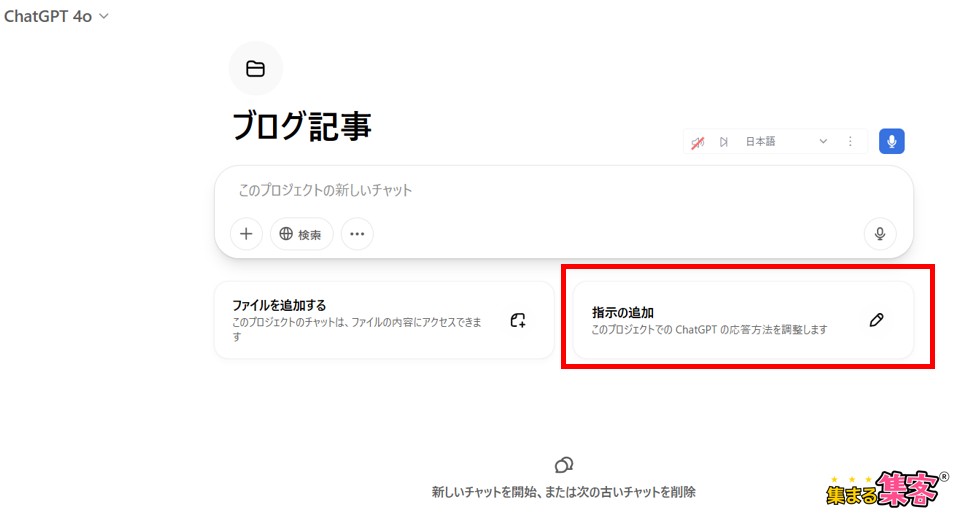
追加した指示は、いつでも変更可能です。ただし、変更した指示は過去の会話には、遡って反映されません。
プロジェクト内から新しいチャットを開始することで、過去のチャットを保存したまま、新しいやりとりができます。この機能を利用することで、過去の会話の話の流れを元にしてAIと会話ができます。
そのプロジェクト内で新しいチャットを始めるには、画面上部のプロジェクトのタイトルの横の逆三角形をクリックし、「”〇〇(プロジェクト名)内の新しいチャット)」をクリックします。
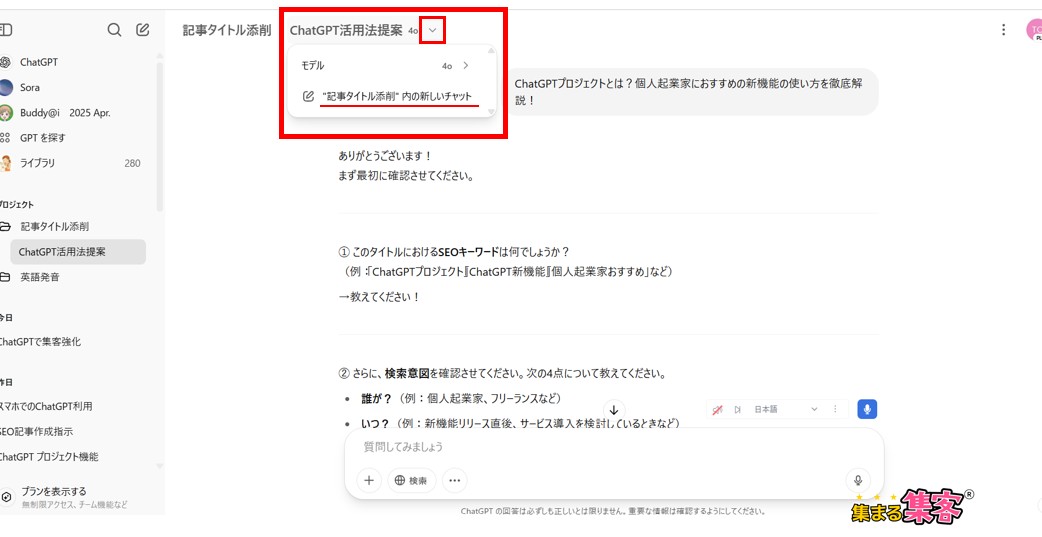
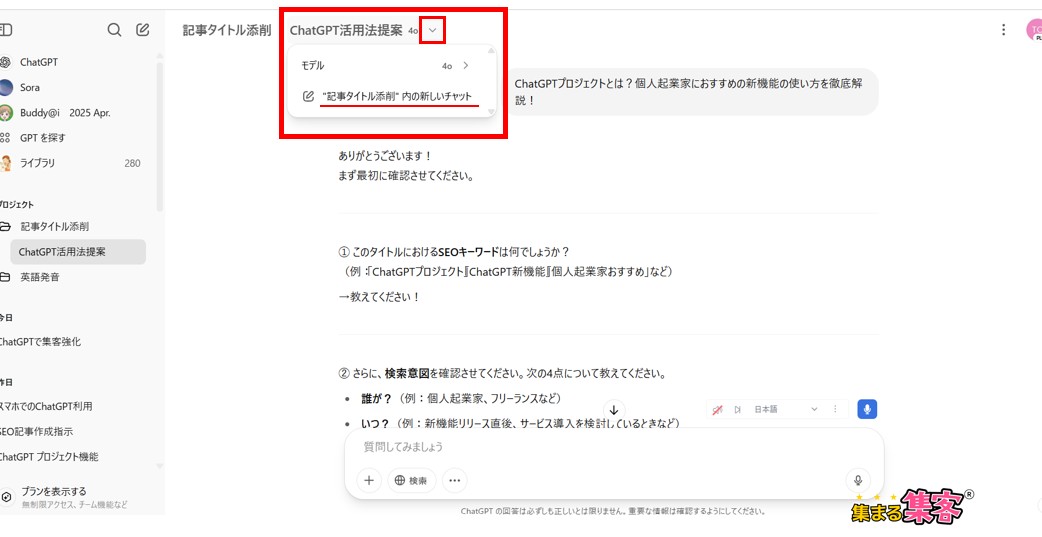
もしくは、左のメニューバーの中の、元々のプロジェクト名をクリックしても表示されます。
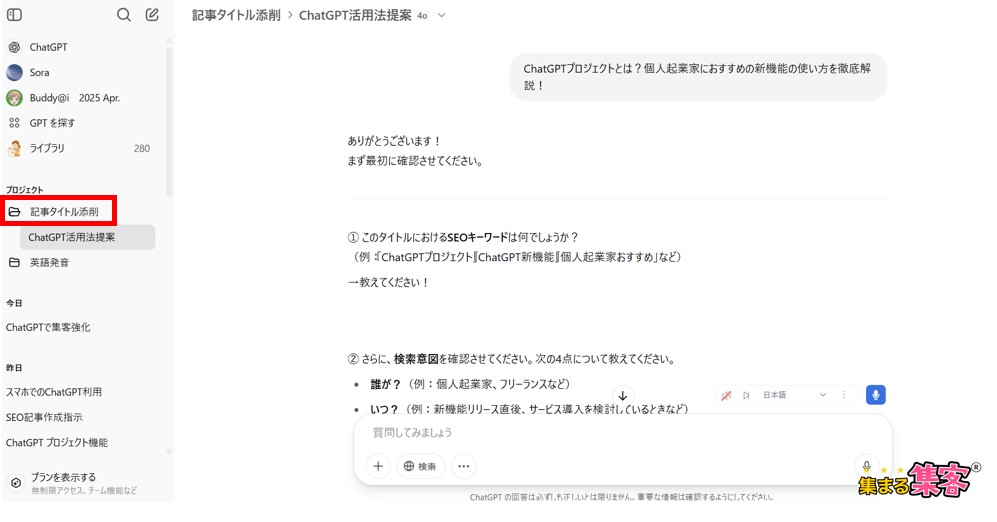
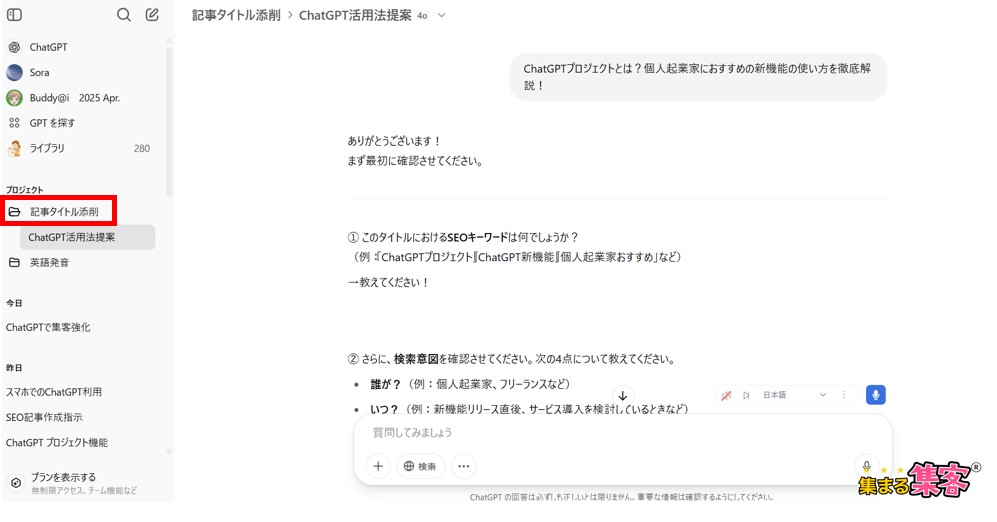
こういう風に保存されるので、いつでも過去のチャットをすぐ読めますし、そのチャットの内容を元にAIとやりとりできます。
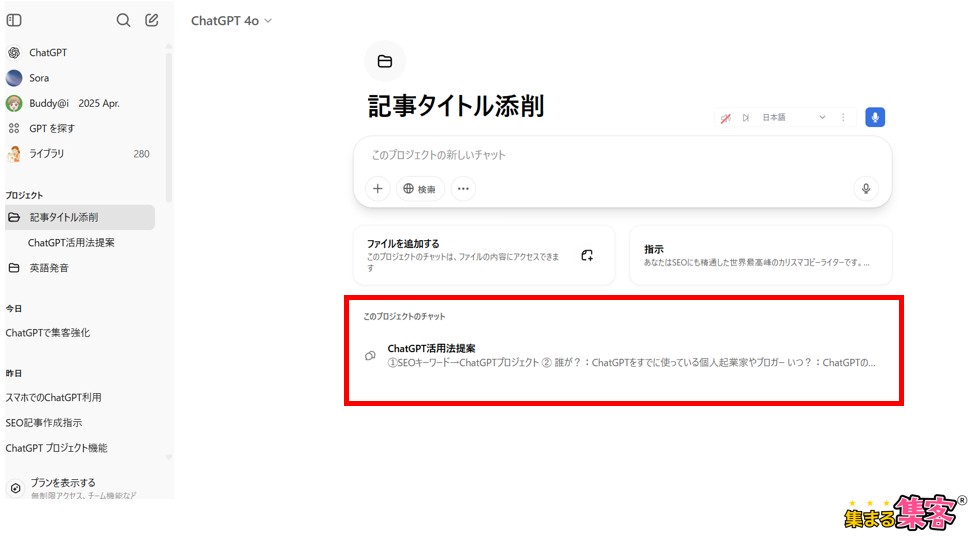
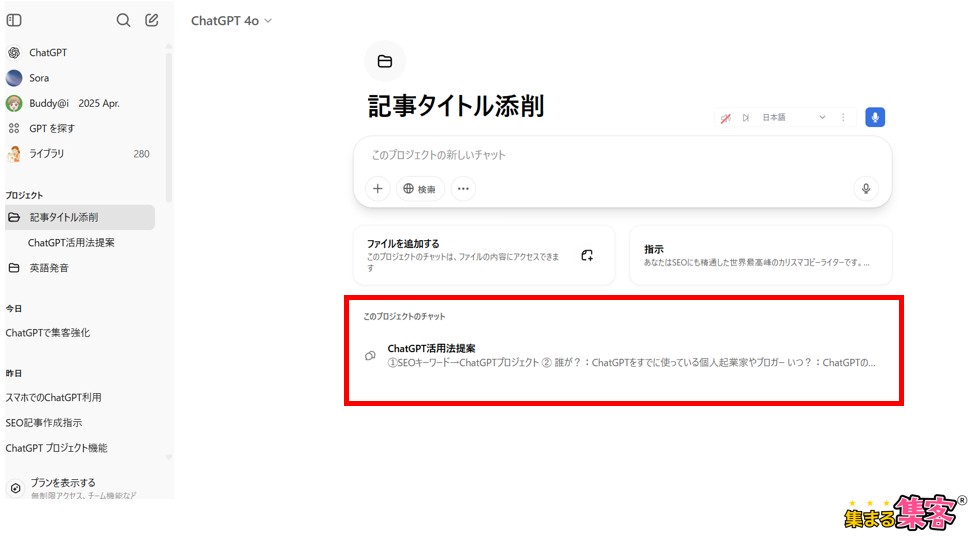
プロジェクト内のチャットではなく、過去に行った既存のチャットも、プロジェクトに追加できます。つまり、最初に通常のチャットを始めてから、後でそのチャットをプロジェクトに移動することもできるのです。
やり方は、2通りあります。
チャットの横の「…」をクリックして「プロジェクトに追加する」場合は、下記の画像のようになります。
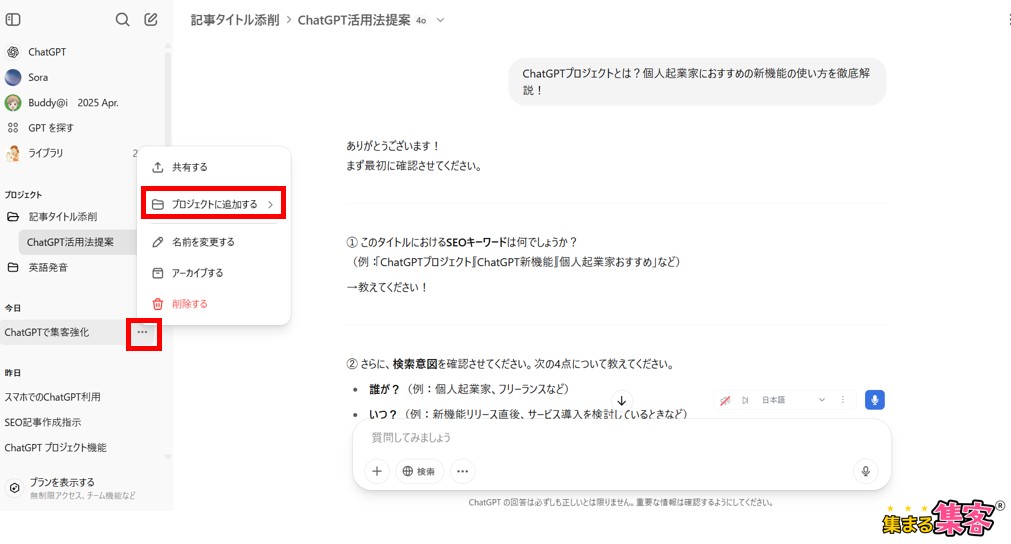
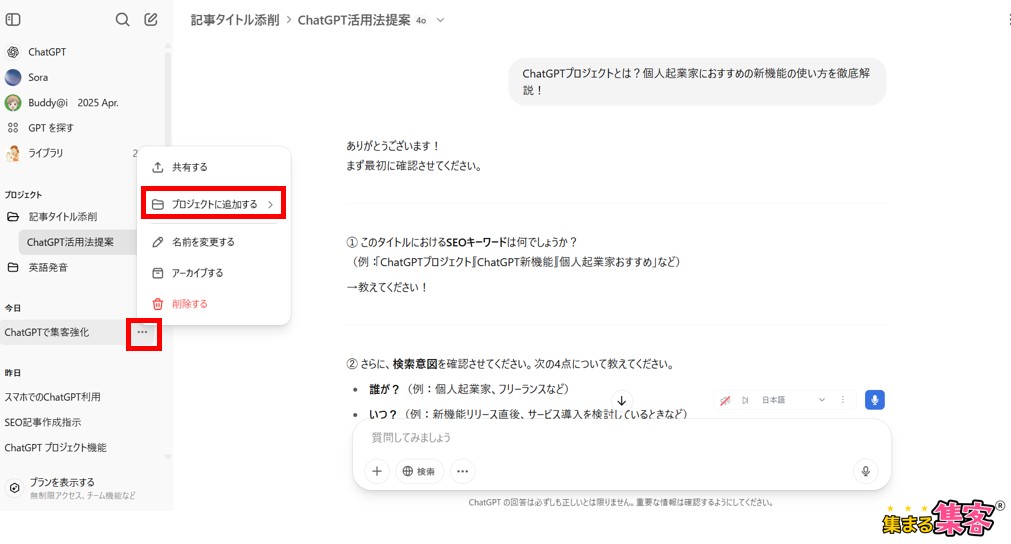
プロジェクトに移動させたチャットは、プロジェクト内の設定やファイルの影響を受けるようになります。
チャットをプロジェクトから外したい場合は、同じように「…」をクリックし、「削除する」を選びます。削除したチャットは、プロジェクトの情報を引き継がなくなります。



ChatGPTプロジェクトにはいくつか注意点があるよ。
プロジェクト機能は現在、PlusおよびProプランのユーザーに提供されています。つまり、有料プランでなければ使えないということです。
Google DriveやMicrosoft OneDriveのファイルを直接プロジェクトに追加する機能はありません。ファイルはローカルで(Google Driveなどを経由せずに、直接あなたが手動で)アップロードする必要があります。
現時点では、プロジェクトを他のユーザーと共有する機能は提供されていません。今は、チームで使うというよりは、個人で使うものになります。
ただし、見るだけなら、生成された内容を共有することは可能です。



ここからは、個人起業家にめちゃくちゃ役に立つChatGPTプロジェクトの使い方を解説するよ



ChatGPTプロジェクトに過去の自分の文章を資料としてアップロードすると、自分の代わりに「自分が書いたような文章」を作ってくれるよ!
めちゃくちゃ便利っすね!
ChatGPTプロジェクトを活用すれば、過去のあなたの文章をAIに覚えさせて、それを元にメルマガなどを代わりに書かせることも可能です。
やり方は下記の通りです。
「メルマガ作成」「ブログ記事作成」など、わかりやすい名前をつけておく
プロジェクトに、自分の過去のメルマガなどの文章や関連資料をアップロードする。自分ではなく、「この人のような文章を作りたい」という人がいれば、その人の文章をwordに書いて、それをアップする。
必要に応じて、企画・設計資料 企画書、リサーチデータ、ターゲットペルソナ、講座コンテンツ 講座テキスト、特典小冊子、スライド資料、LP原稿、YouTube台本、実績・信頼構築 お客様の声などの関連資料もアップする。



アップする資料が多いほど、精度の高い文章を書いてくれるよ!
もし、資料が多すぎて「リサーチデータが重い」と感じたら、重要部分だけ抜粋してアップロードするのがよい。
例えば、
「ターゲットの悩みTOP5」
「競合3社の特徴一覧」
「今トレンドのCTAパターン集」
こうした、特定のエッセンスだけをまとめたメモを作り、AIに渡すことでスピーディに改善案を出してもらえる。
「指示の追加」を設定して、AIに前提条件を覚えさせることで、毎回のやりとりがスムーズになります。
たとえば、下記のような指示を、必要に応じて自分用の条件に変えて、追加してください。
◆ あなたは、私専用の最高のマーケティング&コンテンツサポートAIです。
以下の資料を常に参照して、私のブランドトーン・ターゲットペルソナ・過去実績・過去の文章を理解した上で回答してください。
・プロジェクト内の添付資料の内容を重視すること。
・文体は親しみやすく、専門用語は中学生にも分かる表現に言い換えてください。
・ペルソナは40代女性、自信が持てず行動できない方が多いです。安心感を与える言葉選びをしてください
例えば、自分と似た文章で、AIにメルマガを書いてほしい場合は、下記のような指示を出すと、メルマガの文章を書いてくれます。(※お客様の声をまとめた文章をアップロードしておいてください)
過去のメルマガの文面を参考にして、〇〇講座の集客用メールを3通分作ってください。
・ターゲットは〇〇で悩んでいる読者です
・あらかじめアップロードしたお客様の声を元に、信頼感を得られるエピソードを1つ入れてください
・1通目は“共感”、2通目は“解決策の提示”、3通目は“行動を促す”流れに」してください
こんな感じで、あなたっぽいメルマガを書いてくれます↓





事例となる資料を多くアップしたり、わかりやすい指示に改善することで、さらに自分らしい文章に近づいていくよ!



AIに学習させることがポイントっすね!
上記の「指示の追加」を行ったうえで、下記のステップを実行すると、あなたのLPの文章もAIが改善してくれます。
このランディングページ原稿を、プロジェクト内のリサーチデータを踏まえて改善してください。
・ターゲットの悩みがより響く導入文に変更してください
・CTAの文章も3パターン提案してください
・信頼感を高めるために、アップロードしてある「お客様の声」の資料から適切な事例を追加してください



論文のリサーチなどにも役立つよ!
例えば、学術論文や業界レポートを分析する際、AIが自動的に関連性の高い情報を抽出し、簡潔に要約を作成します。この機能を利用することで、膨大な資料に目を通す時間を大幅に削減でき、その分、分析や考察に集中できます。
また、競合他社の分析を行う場合には、収集されたデータを基にAIが要点を整理し、次のステップとして取るべきアクションを提案します。
プロジェクト機能を使うことで、いつでも好きな時に見返したり、別の角度から要約をしてもらうことができます。



自分が考えた記事のタイトルなども添削してもらえるシステムを作れるよ!
プロジェクトの「追加の指示」に下記の指示を入れておきましょう。
あなたはSEOにも精通した世界最高峰のカリスマコピーライターです。私が考えた記事タイトルを次の手順で添削してください。
① 記事タイトルを受け取ったら、まずはその記事のSEOキーワードを確認する質問をしてください。
② その後、検索意図(だれがいつどんな時に何を知りたくて検索するのか?)を確認する質問をしてください。次の4点を確認してください
・誰が?
・いつ?
・どんなときに?
・何を知りたくて
③ キーワードと検索意図が分かったら、SEO効果と読者の心を掴む観点から、タイトルの修正案を7つ提示してください
上記の「追加の指示」を設定したうえで、ChatGPTに自分が考えた記事タイトルを入れると、こちらに質問しながら添削してくるようになります。
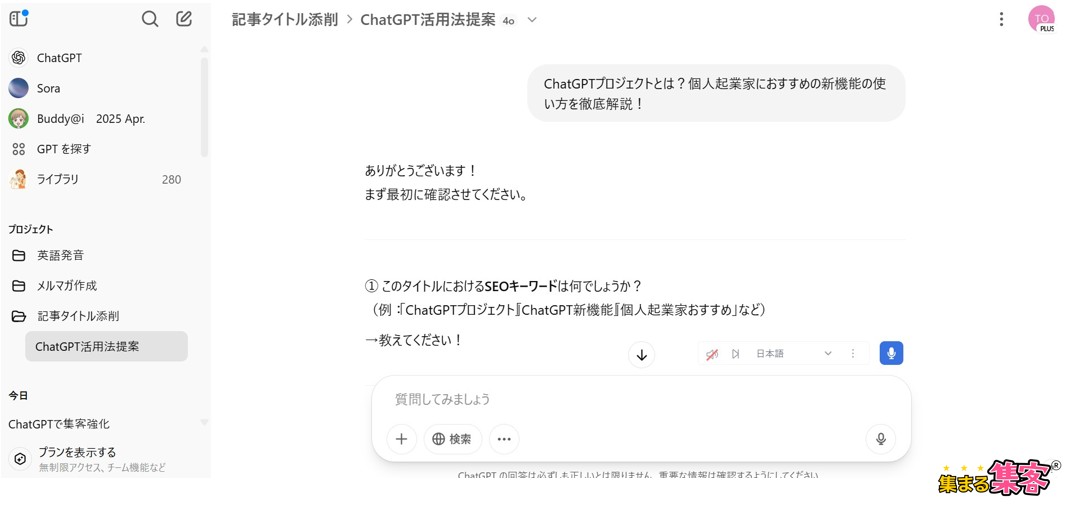
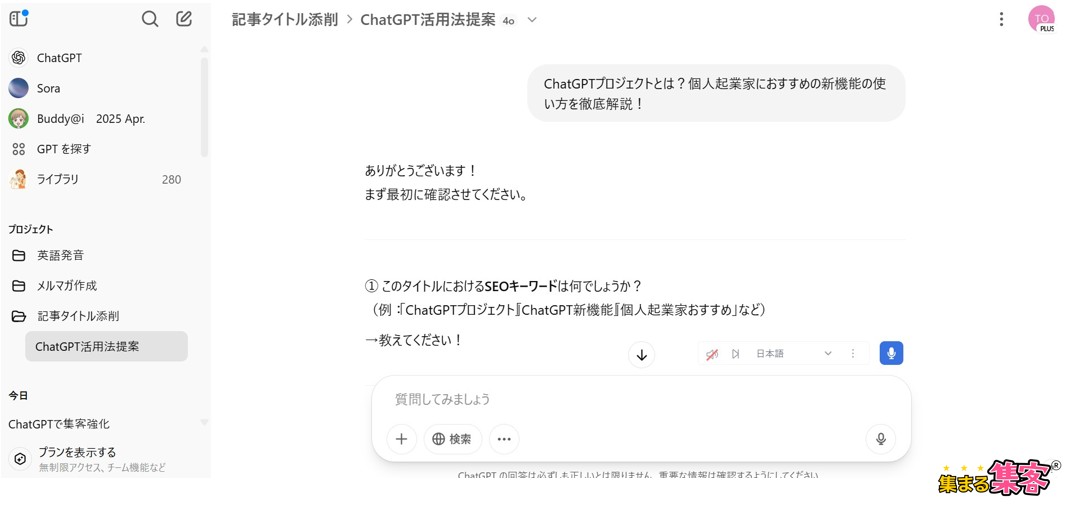



自分がブログを書く時の手順を考えて、そのステップに応じたプロジェクトを作っておくと楽だね。
例えば、「ペルソナ設定」「キーワード集」「コンテンツカレンダー」「ブログタイトル添削」「ブログ下書き」みたいに、各工程でプロジェクトを作り、その工程に応じた「追加の指示」を設定しておくと便利です。
「ペルソナ設定」でペルソナを決めて、「キーワード集」で適切なキーワードを考えて、それを「コンテンツカレンダー」で「何をいつ書くのか」を記録し、「ブログ下書き」でAIに記事の下書きを書かせる、みたいな流れに沿って作業を進められます。
「キーワード集」のプロジェクトには、めぼしいキーワードを表にしてアップロードしておき、「ボリューム1000以上かつ難易度30以下の語句で“お悩み系”を抽出して、ブログタイトル案を10本作製してください」みたいに指示を出すといいでしょう。
さらにそのタイトルを「タイトル添削」のプロジェクトで、上記のやり方で添削にかければ、さらに良い記事タイトルにできます。



秘書や部下に「これ考えておいて」って頼んでやってもらうイメージっすね!
さらに、完成した記事の下書きの文章を、同じプロジェクト内で「この記事を 140字のXポスト/Instagram キャプション/3フレーズのYouTube Shorts スクリプトに再構成して」と指示すると、SNS用の文章にも変えてくれます。
一貫したペルソナや文脈、語調が維持されるので、修正する手間も省けます。
通常のチャットはその都度のやり取りになりますが、プロジェクト機能では「チャットのフォルダ化・整理」「指示(プロンプト)の保存」「資料のアップロード」ができます。
毎回の再設定が不要になり、作業効率が大幅に上がります。
また、指示や添付資料を通してAIを教育することができ、ChatGPTの答えの精度も上げることができます。
企画書、講座テキスト、LP原稿、お客様の声、メルマガ、YouTube台本、リサーチ資料など、あなたのビジネスで使うテキストファイルやPDFをアップロードできます。
これにより、ChatGPTがよりあなたの代わりに、あなたのような文章を書いてくれる仕組みも作れます。
いいえ。プロジェクト機能は有料プラン限定の機能です。無料プランでは利用できないため、プロジェクト機能を使いたい場合は、有料プランへの加入が必要です。
現時点では、プロジェクトを他のユーザーと共有する機能はありません。ただし、見るだけなら、生成された内容を共有することは可能です。
できます。プロジェクトごとに「追加の指示」を設定できるため、「このプロジェクトではこう対応してほしい」という希望をあらかじめ記録しておくことが可能です。これにより、毎回同じ説明を繰り返す手間がなくなります。
ChatGPTプロジェクトを使うことで、参考資料や、過去のチャットをテーマごとに管理できるようになり、かなり便利になりました。過去のやり取りをまた見たいときに、あちこち探さなくてもよくなったのです。
この機能を使ってAIに学習させて「あなた専用の秘書」として活用することもできます。自分の書いた文章を資料としてアップロードして分析させれば、「あなたのような文章」を「あなたの代わりに書いてくれる」こともできます。
さらに、AIとのやりとりで発見した「『次からはこうしてほしい』というルール」や「成功パターン」を「追加の指示」に入れて学習させていくことで、この秘書はどんどん賢くなり、あなたの理想の答えを出してくれるようになります。
どんどん学習させて、頼りになるAI秘書を育てていきましょう!
しかし、秘書に学習させるのは、少し手間がかかるかもしれません。忙しくて時間が無い中で、「どんな指示を出せばいいか?」を考えるのも大変でしょう。
もしも、「月商7桁8桁報酬を生んだ女性起業家と同じ発想」のChatGPTが使えるとしたらどうでしょうか?
あなたの書きたいテーマを、「月商7桁8桁報酬を生んだ女性起業家が書いた文章」にリライトしてくれたり、添削してくれたりするChatGPTがあれば、あなたの手間は減り、もっとお客さんが集まるようにもなります。
それが、個人起業家専用の生成AI「Buddy@i」です。これを使うことで、あなたの集客が「集める集客」から「集まる集客」に変わります。
BUddy@1は「集まる集客カレッジ」に入会することで使えるようになります。興味がある方は、是非こちらの記事を参考にして、Buddy@iで何ができるかを確認してみてください↓


①集客の基本中の基本は「ターゲットのペルソナを決めること」です。
AIでペルソナ設定を楽にできる方法が知りたい方はこちら↓


②実は、今の時代は「SNS集客が難しい時代」になっています。
その原因と対策を知りたい方はこちら↓


③2025年1月から本格的にSEO対策が次の時代に移行してます。
変化に対応するポイントを知りたい方はこちら↓


ChatGPTなどのAIでビジネスが楽になる、みたいなことはよく聞くけど、
「思ったほど楽にならないし…」
「結局、うまく使いこなせていないかも…」
そんな風に感じていませんか?
実は、ChatGPTはちょっとしたコツで、「企画づくり」も「SNSやブログの発信」も驚くほどラクにしてくれるツールです。
特に、毎月の売上に直結する講座の企画やコンテンツ作成に活かせるとしたら——あなたも知りたいと思いませんか?
そこでおすすめなのが、こちらの小冊子です。
📘 『月商7桁8桁報酬を150名越え生んだ私が講座の企画創造をChatGPTとやってみた!ChatGPTの使い方』
この小冊子では、
✅ 売れるコンテンツの作り方
✅ ChatGPTを“企画の相棒”にする方法
✅ 忙しい30代女性起業家でも発信がラクになるコツ
を、専門用語なし・5分で読める設計でやさしく解説しています。
講座のアイデアがまとまらない日々、「やっぱり私には無理かも…」と思う前に、ChatGPTをあなたのもう一人のブレーンに変えてみませんか?
この小冊子には、月商7桁・8桁を生んだリアルな現場の使い方が詰まっています。まずは、あなたの「やりたい」を形にする一歩を、ここから始めてみてください!
👇 小冊子はこちらから会員登録するとご覧いただけます↓